O Google Chrome não tem um tema escuro integrado – mas acontecerá em breve. Por outro lado, tanto o Mozilla Firefox como o Microsoft Edge, já possuem. Mas saiba que há como instalar um modo escuro no Google Chrome com poucos cliques. Saiba como.
Aplicando um tema escuro no Google Chrome
O Google Chrome suporta temas criados por usuários, que você pode baixar da Chrome Web Store. Para dar ao Chrome uma interface escura, tudo o que você precisa fazer é instalar um tema escuro. O Google até fornece uma coleção útil de temas escuros selecionados por editores.
Recomendamos o Morpheon Dark, que é o tema escuro mais popular na loja. Ao contrário de alguns outros temas escuros, ele fornece uma quantidade decente de contraste entre sua guia ativa, que é um pouco mais clara, e suas guias inativas, que são mais escuras.
Esse tema transforma a barra de guias, a barra de título, a barra de ferramentas e a página Nova guia em escuro. Isso é tudo que você pode tema no Chrome. Você não pode deixar os menus de contexto do Chrome ou a página Configurações escuros, por exemplo.
Leia também:
Se você quiser voltar ao tema padrão do Chrome, clique em menu> Configurações. Procure a opção Temas sob a aparência e clique em “Redefinir como padrão”.
Instalar uma extensão de modo escuro para o Chrome
Um tema altera a interface do seu navegador, mas a maioria dos sites usam planos de fundo brancos. Claro, você pode ativar o modo escuro no Gmail e em alguns outros sites individualmente, mas isso só funciona para um website de cada vez.
Para obter um modo escuro para todos sites do Google Chrome, a melhor opção é instalar a extensão Dark Reader na Chrome Web Store. Algumas outras extensões funcionam de forma semelhante, mas depois de testarmos várias, essa foi a melhor em nossa opinião..
Essa extensão aplica automaticamente um estilo escuro a todas as páginas da Web visitadas e você pode clicar no botão Dark Reader na barra de ferramentas para ajustá-lo. Você também pode desativar o modo escuro para um determinado site.
A extensão ainda permite que você defina sites para nunca abrir no modo escuro, o que é útil se o Dark Reader não funcionar bem com um site.
Infelizmente, as páginas de configurações do Google Chrome serão sempre brancas e azuis. Extensões não podem ser adulteradas por motivos de segurança. Os menus de contexto do Chrome são fornecidos pelo sistema operacional, portanto, você não pode ocultá-los, pelo menos não até que o modo escuro do Windows 10 também se aplique aos menus de contexto do aplicativo.

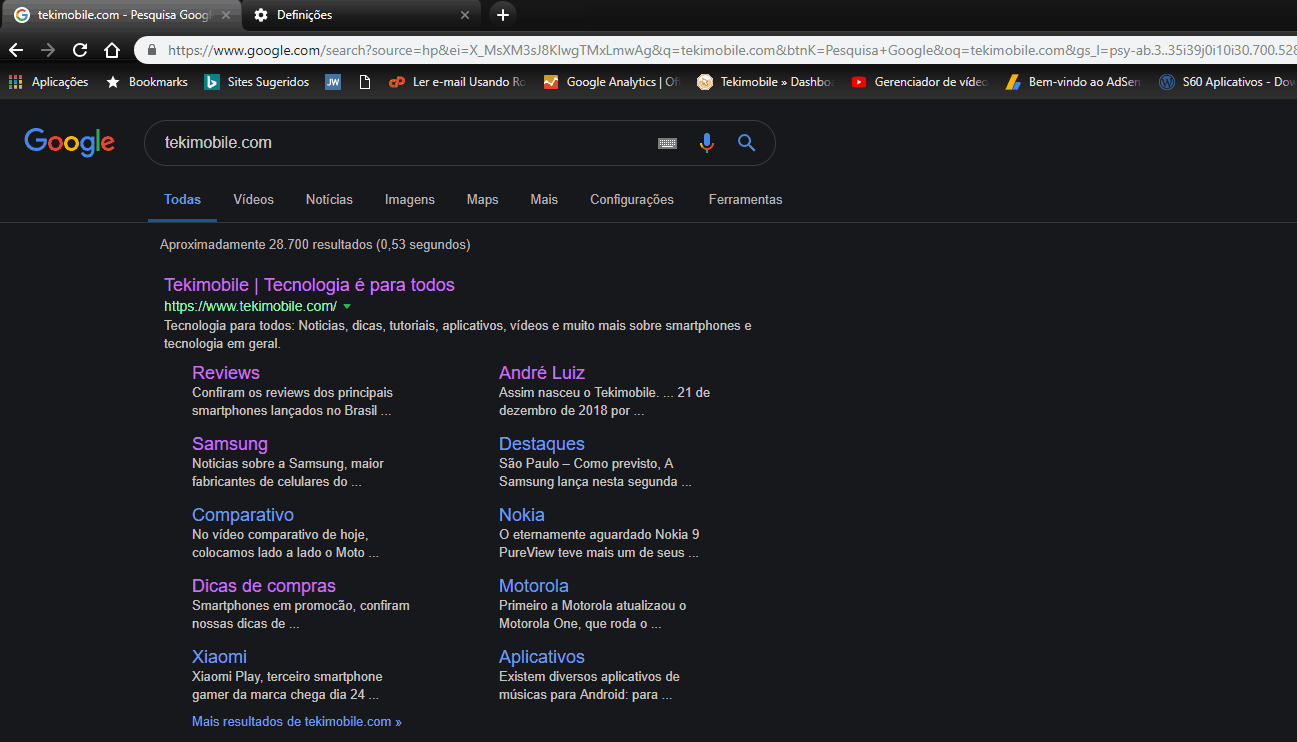

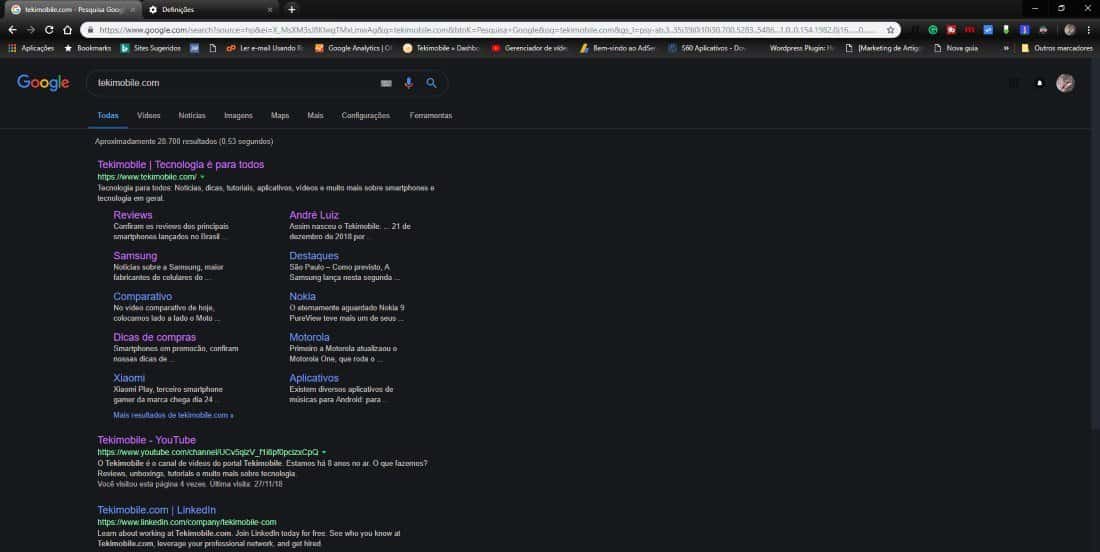


![[Review] Porque escolhi o Microsoft Edge Chromium e abandonei o Chrome 6 [Review] Porque escolhi o Microsoft Edge Chromium e abandonei o Chrome 3](https://tekimobile.com/wp-content/uploads/2019/12/microsoft-edge-chromium-review-300x169.jpg)



